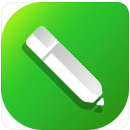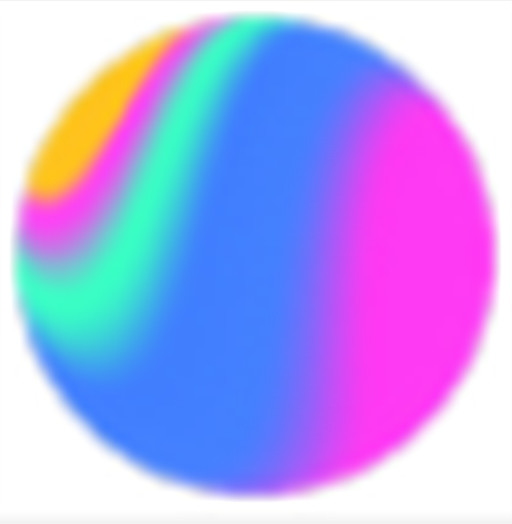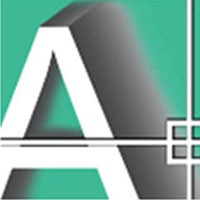maskpro v4.0 中文版
- 软件介绍
- 软件截图
- 相关文章
maskpro是一款功能很强大的ps插件工具,使用这款maskpro工具就需要我们配合ps这款工具来进行使用,这款工具是我们用来抠图用的,对于需要经常进行抠图的用户来说,这款工具是非常不错的选择,因为可以利用这款工具实现快速的抠图,对于一些很难去进行抠图的图片比如说半透明的图片像是婚纱之类的就可以在这款插件中去完成,还有就是头发丝这样特别细小的东西一样可以很好的完成抠图的操作,需要这款插件的用户欢迎大家来下载。
maskpro优势:
1、可以帮助您将一个图像的一部分扣到另一张图
2、这种技术在PS中的使用非常广泛
3、该软件能够选择保留色与丢弃色
4、支持魔法工具进行选取
5、可以复制一个图层
maskpro说明:
1、使用简单,直接将该软件复制到PS中就可以了
2、拥有擦除功能,可以帮助您将不需要的部分删除
3、支持精准的抠图操作,将毛发等物体直接扣出来
4、支持多种版本的Photoshop CC
maskpro安装:
1、下载解压文件,找到“MaskPro.rar”双击建议打开
2、找到“Mask Pro”文件夹,里面有“Mask Pro 4.0.8bf”“onOneToolbox2.dll”两个文件
3、把 onOneToolbox2.dll 文件放到Photoshop 根目录,
4、把 Mask Pro 4.0.8bf 文件放到Photoshop目录的Plug-Ins(插件)目录里。
maskpro操作:
1、首先打开狮子的图像,然后将狮子图像复制一个图层。接下来我们就要对这个复制的图层进行操作。
2、选择菜单Filter>Extensis>Mask pro进入Mask Pro的滤镜界面。
我们来看看滤镜的界面。请注意有两个重要概念保留色和丢弃色。保留色为画面中保留的颜色例如狮子毛发的黄色。丢弃色表示要抠去的颜色。抠像的原理就是确定了这两类颜色之后然后用工具把丢弃色擦掉。抠像就成功了。工具条上的工具和Photoshop的大体相似。凡是带有“魔术”的工具都是能够根据上面的两类颜色来擦除的。不带有魔术的就直接擦除。
3、下面我们实现抠像的第一步:选保留色和丢弃色。先选绿色的保留色吸管。将狮子图像中要保留的黄色吸取。一个图像中会有很多保留色。我们按Shift键+保留色吸管吸取就可以选定多种保留色。如果选错了的话按保留色面板上的垃圾桶图表就可以扔掉选错的颜色。同样我们使用丢弃色吸管吸取不要的颜色。这样一来颜色就选定了。无论选那种颜色选的越多越精确越好。
4、下面我们先做一些周边工作以便于我们更好的抠出图像。使用笔刷把图像周边先清除一下,注意是右边的普通笔刷不是魔术笔刷。刷错了没关系Mask pro允许你无数次Undo,只要按Ctrl+Z就可以撤销操作。
5、然后我们动用魔术笔刷,首先将笔刷的效果调整一下。然后沿着狮子的轮廓开刷。
猜您喜欢
换一换软件TOP榜
-
1.01GB
1 -
0.78MB
2 - 3
-
918KB
4 -
1.02MB
5 -
6.8MB
6 -
1.97GB
7 -
311.55MB
8